Spotlight Vyhledávání je velmi pohodlná funkce, která vám umožní rychle vyhledat a najít vše na vašem iPhone. Můžete například snadno napsat několik prvních písmen do Spotlight Search a získat tak, co chcete. Mnoho uživatelů systému iOS si však stěžovalo Vyhledávání na Spotlight nefunguje na iPhone. Čelíte stejné situaci?
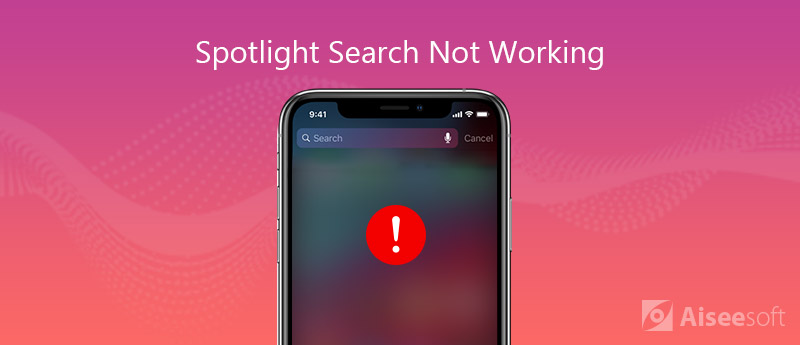
Hledání v centru pozornosti nefunguje nebo nezobrazuje nepřesné výsledky na iPhone? Po aktualizaci na nejnovější verzi systému iOS 17 zjistí mnoho uživatelů iPhone, že Spotlight Search na iPhonu nebo iPadu nefunguje správně. Když v aplikaci Spotlight začnete hledat aplikaci nebo jiné věci, v mnoha případech se nic nezobrazí. Tento krátký článek vysvětlí, jak opravit nefungující iPhone Spotlight Search problém.
Spotlight Search nabízí jednoduchý způsob, jak rychle najít aplikace, dokumenty a další soubory na iPhone, iPad, iPod a Mac. Pokud máte v zařízení iOS mnoho aplikací, můžete snadno najít konkrétní aplikaci nebo soubor. Ale někdy, po zadání některých písmen, Spotlight Search neukáže nic nebo žádné užitečné výsledky. Z této části vám řekneme, jak opravit Spotlight Search nefungující na iPhone.
Pokud na zařízení iPhone, iPad, iPod nebo Mac čelíte některým problémům, měli byste jej nejprve opravit pomocí restartu. Po restartu bude touto jednoduchou operací vyřešeno mnoho problémů. Můžete běžným způsobem restartovat svůj iPhone.
Kromě způsobu restartování je další metodou pro rychlé vyřešení všech typů problémů aktualizace systému iOS. Nový systém iOS opraví mnoho existujících chyb ve staré verzi systému iOS. Je proto velmi důležité, abyste svůj iPhone aktualizovali nejnovější verzí iOS.
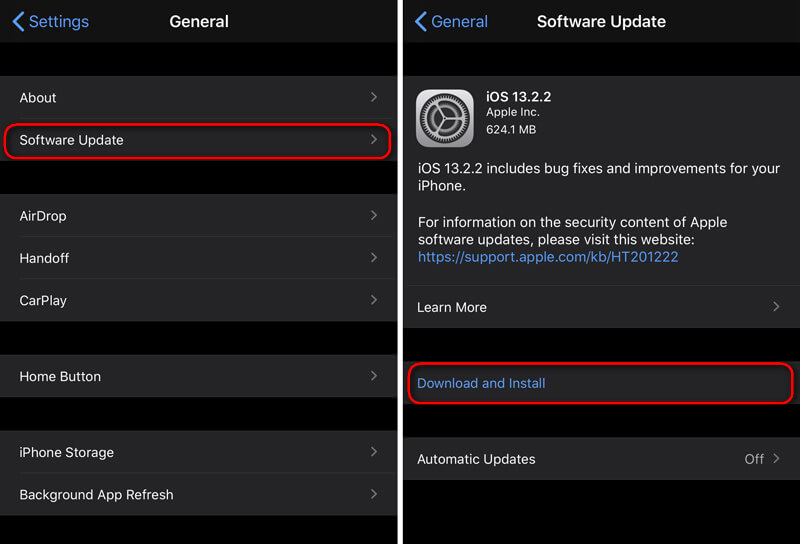
Pokud se zjistí, že funkce Spotlight Search ve vašem iPhone nefunguje správně, můžete se rozhodnout resetovat všechna nastavení a opravit ji. Resetováním všech nastavení iPhone se všechna nastavení vrátí do původního a běžného stavu.
Podobně jako u třetí metody si můžete vybrat vymazání veškerého obsahu a nastavení, aby se váš iPhone vrátil do původního dobrého stavu. Když vyhledávání Spotlight na vašem iPhone nefunguje normálně, můžete podle níže uvedených kroků vymazat veškerý obsah a nastavení. Než to uděláte, raději zálohování dat iPhone.
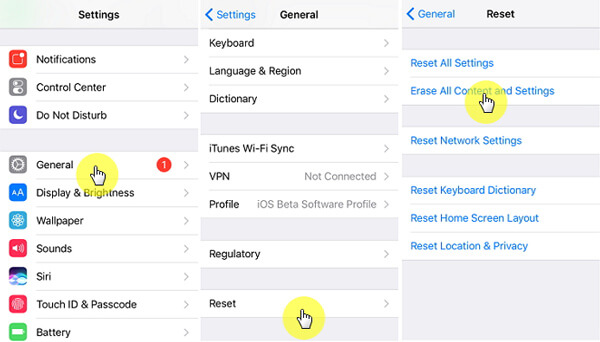

163,062 Ke stažení
100% bezpečné. Žádné reklamy.
100% bezpečné. Žádné reklamy.
Po vyzkoušení prvních 4 výše uvedených pravidel máte velkou šanci napravit, že Spotlight Search nefunguje ve vašem iPhone, iPadu nebo iPodu. Ale v některých případech je stále problém, co byste měli dělat?
Chcete-li opravit, že iPhone Spotlight Search nefunguje, můžete se spolehnout na profesionální řešení. Zde důrazně doporučujeme výkonný software pro řešení problémů s iPhone, Obnova systému iOS pro vás. Během několika málo kliknutí můžete tento problém snadno odstranit.

193,318 Ke stažení
Nástroj pro obnovu systému iOS
100% bezpečné. Žádné reklamy.
100% bezpečné. Žádné reklamy.
Vybrat „Obnova systému iOS“ funkce, když vstoupíte do prvního okna. Poté připojte svůj iPhone k počítači pomocí bleskového USB kabelu. Tento software pro opravu problémů s iPhone dokáže automaticky detekovat vaše zařízení iOS. Ale během tohoto kroku musíte nejprve klepnout na „Důvěřovat tomuto počítači“ na obrazovce vašeho iPhone.



Obnovení systému iOS automaticky napraví zařízení iPhone Spotlight Search, které nefunguje po dokončení opraveného stahování doplňků. Váš iPhone se po opravě restartuje. Poté můžete přejít na Spotlight Search a zkontrolovat, zda je problém vyřešen.


Nenechte si ujít: Jak trvale odstranit návrhy vyhledávání na iPhone
Mluvili jsme hlavně o Hledání reflektorů nefunguje problém na této stránce. Sdíleli jsme 5 účinných řešení, která vám pomohou vyřešit problém a zajistí správné fungování funkce vyhledávání iPhone. Pokud máte stále nějaké dotazy, neváhejte nám zanechat zprávu.
iPhone nefunguje
1. Hledání reflektorů nefunguje na iPhone 2. Opravte dotykovou obrazovku iPhone nefunguje 3. Stiskněte ID nefunguje 4. ID obličeje nefunguje 5. Opravte Outlook Mail nefunguje na iPhone 6. Hotspot pro iPhone nefunguje 7. Vyřešte Safari nefunguje na iPhone 8. iPhone GPS nefunguje
Opravte svůj systém iOS tak, aby byl normální v různých problémech, jako je uvíznutí v režimu DFU, režim zotavení, režim sluchátek, logo Apple atd. Na normální hodnotu bez ztráty dat.
100% bezpečné. Žádné reklamy.
100% bezpečné. Žádné reklamy.